一、安装 SSH
纯净安装的系统里面默认没有开启SSH,我们手动安装一下。
sudo apt install ssh
会自动安装好很多依赖包并启动服务,完成之后用XShell、MobaXterm、FileZilla等软件就可以SSH登录服务器了。
如:FileZilla配置如下:
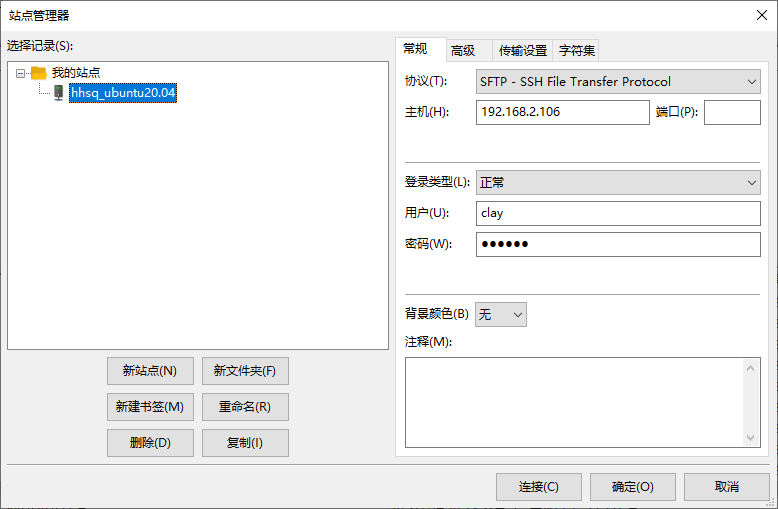
MobaXterm配置如下:
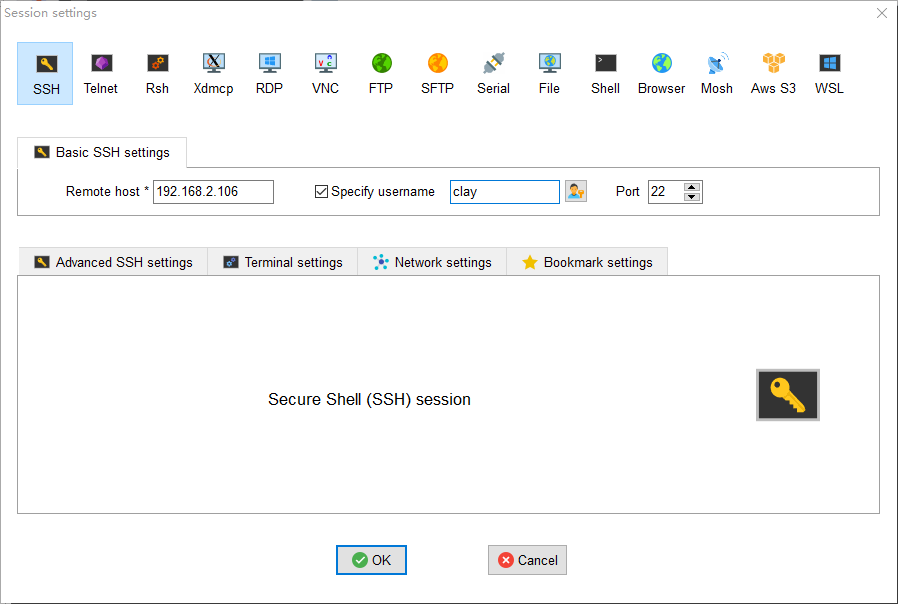
二、安装xrdp
Xrdp 是一个微软远程桌面协议(RDP)的开源实现,它允许我们通过图形界面控制远程系统。这里使用rdp而不是VNC作为远程桌面,是因为Windows自带的远程桌面连接软件就可以连接很方便,另外RDP在Windows下的体验非常好,包括速度很快(因为压缩方案做得比较好),可以直接在主机和远程桌面之间复制粘贴等等。
注:有的
Xwindow软件是不太兼容xrdp的(比如ubuntu 18.04的默认桌面),但是ubuntu 20.04使用的Gnome是完全ok的。
安装过程如下:
sudo apt install xrdp
安装完成xrdp 服务将会自动启动,可以输入下面的命令验证它:
sudo systemctl status xrdp
默认情况下,xrdp 使用/etc/ssl/private/ssl-cert-snakeoil.key,它仅仅对ssl-cert用户组成语可读,所以需要运行下面的命令,将xrdp用户添加到这个用户组:
sudo adduser xrdp ssl-cert
sudo systemctl restart xrdp
接着注销掉ubuntu本地用户
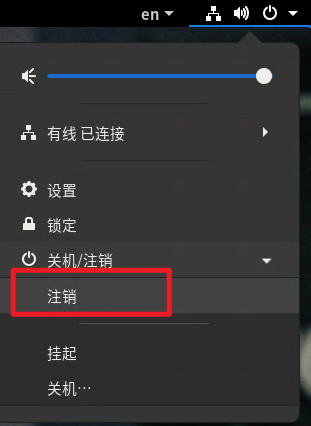
然后使用Windows自带的远程桌面软件连接服务器IP地址或者域名就行了,如下图所示:
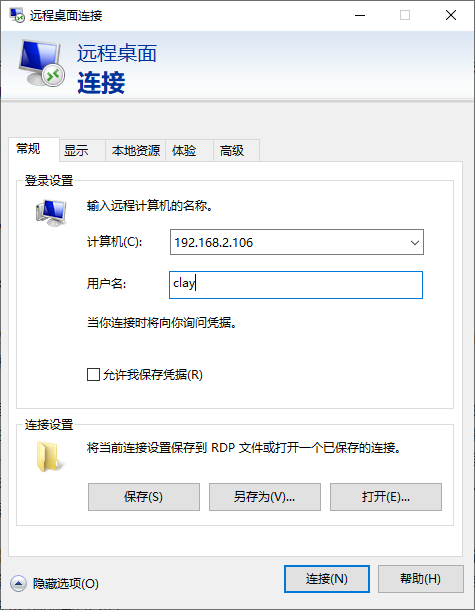
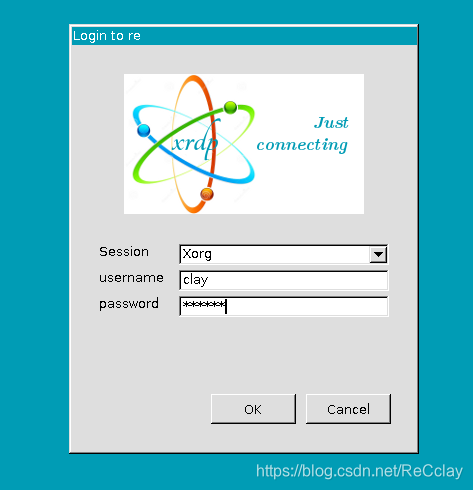
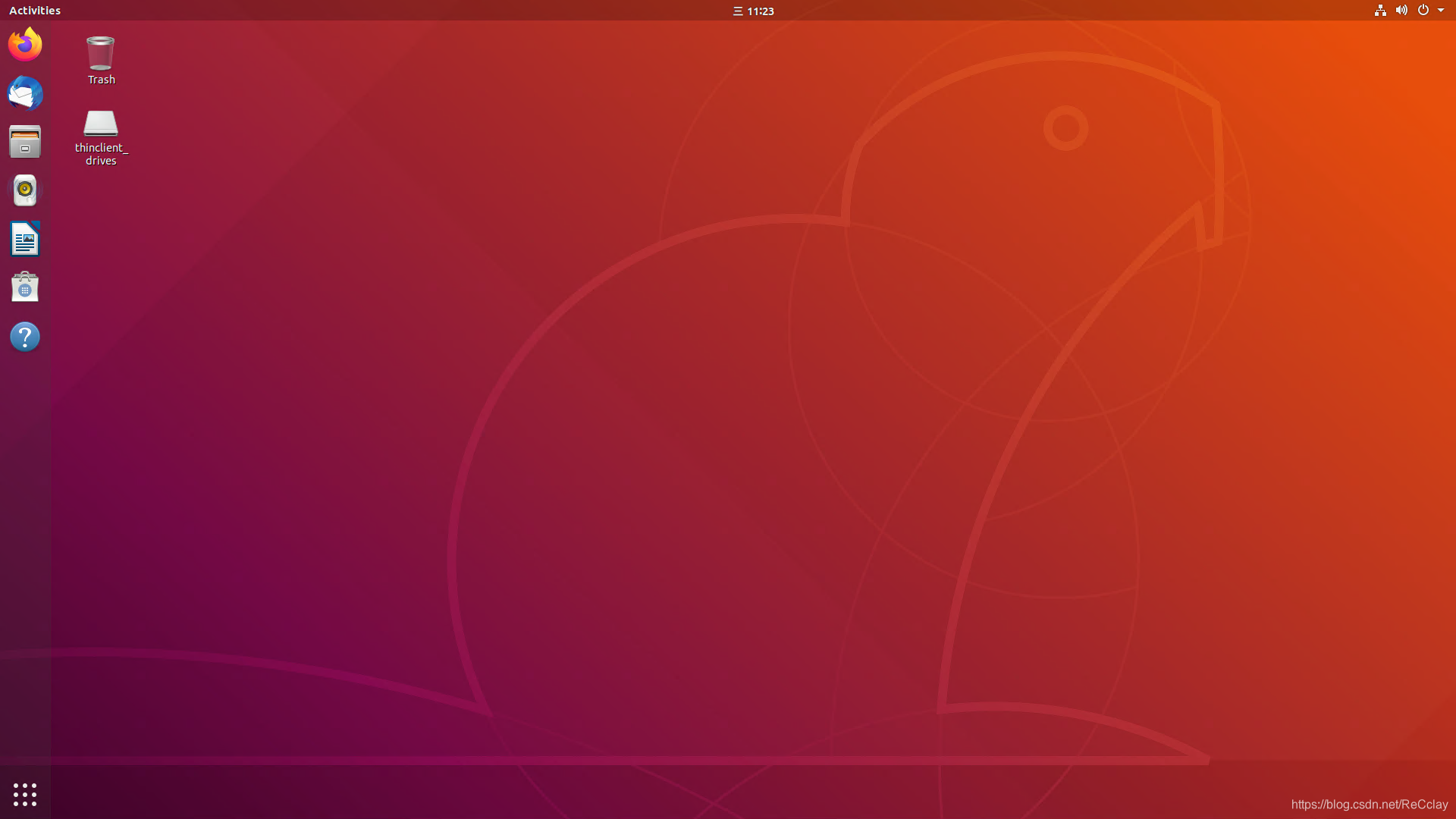
注:为了更好的使用体验,我们通常在“体验”中设置连接速度为“LAN”,如下图:
三、常见问题
- windows端远程连接后黑屏,通常是因为ubuntu本地登录了用户,注销掉即可!
四、傻瓜式脚本安装(推荐)
4.1、xRDP 脚本安装
注:最新版本下载:https://c-nergy.be/products.html
注:链接:https://pan.baidu.com/s/1LTcIgJsteFjoGfBlwin9Ug 提取码:zivg
- 下面以 V1.2.3版本安装为例,更多历史版本获取及支持的系统获取,可参阅这里。
wget https://c-nergy.be/downloads/xRDP/xrdp-installer-1.2.3.zip
unzip xrdp-installer-1.2.3.zip
chmod 777 xrdp-installer-1.2.3.sh
./xrdp-installer-1.2.3.sh
本地ubuntu用户注销,使用windows远程工具登录(修改为LAN,可优化使用体验)。
注:安装其他版本的脚本,可能第一次会安装失败,解决办法是:静待它失败后退出,然后输入命令
./xrdp-installer-1.2.3.sh -r卸载,再进行重新安装即可!
4.2、本地驱动器映射
要将驱动器重定向到 xrdp 远程会话,您必须确保在本地资源选项卡中选择的唯一选项是剪贴板选项和驱动器选项。检查下面的屏幕截图并确保您具有相同的设置。
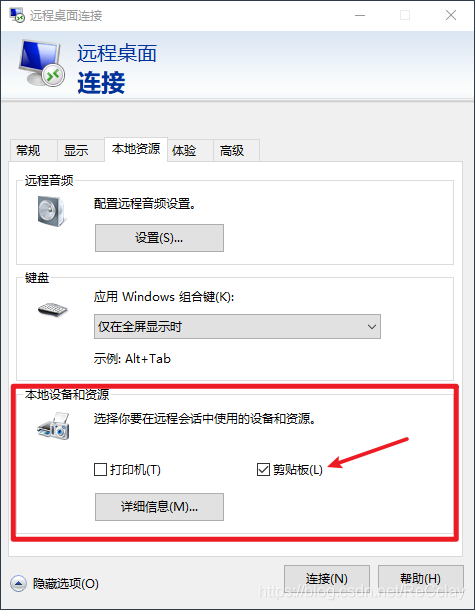
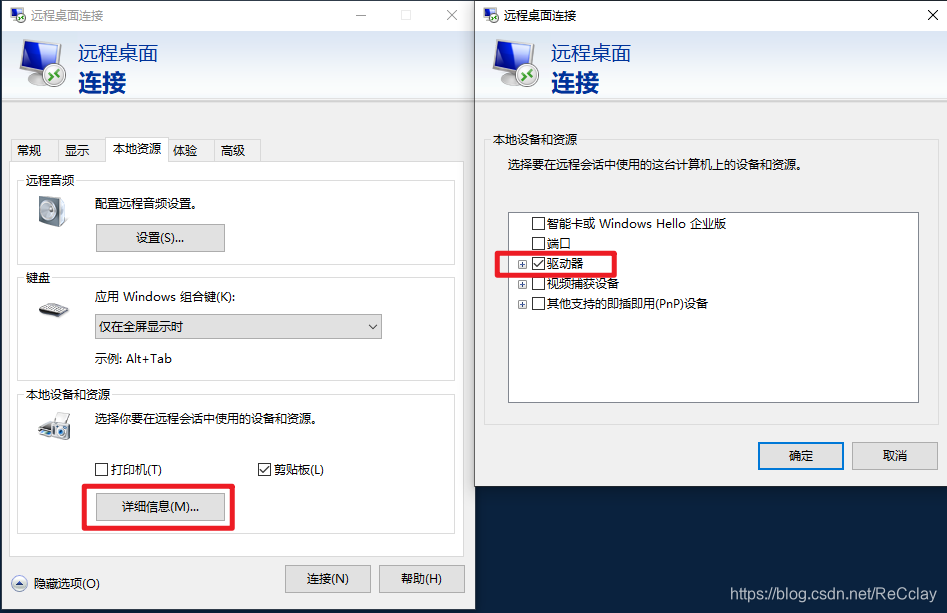








 本文介绍了在Ubuntu系统中安装SSH和xrdp的方法。先手动安装SSH,完成后可用相关软件登录服务器;接着介绍xrdp的安装,它是RDP的开源实现,安装后可用Windows自带远程桌面软件连接。还提及常见问题及解决办法,最后推荐傻瓜式脚本安装及本地驱动器映射设置。
本文介绍了在Ubuntu系统中安装SSH和xrdp的方法。先手动安装SSH,完成后可用相关软件登录服务器;接着介绍xrdp的安装,它是RDP的开源实现,安装后可用Windows自带远程桌面软件连接。还提及常见问题及解决办法,最后推荐傻瓜式脚本安装及本地驱动器映射设置。
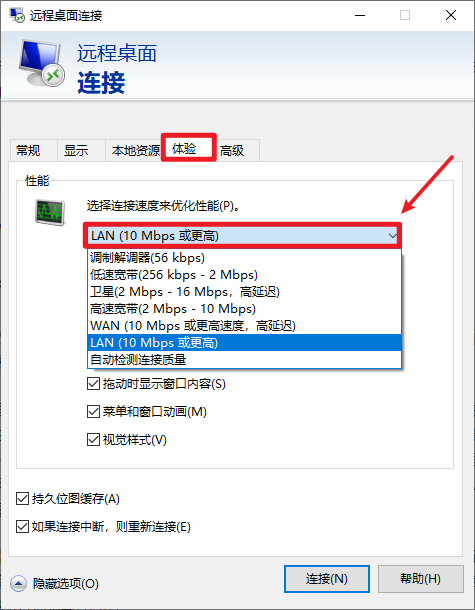



















 被折叠的 条评论
为什么被折叠?
被折叠的 条评论
为什么被折叠?










